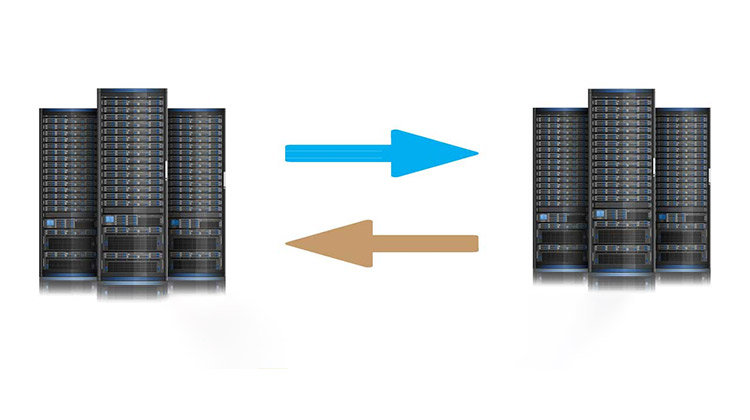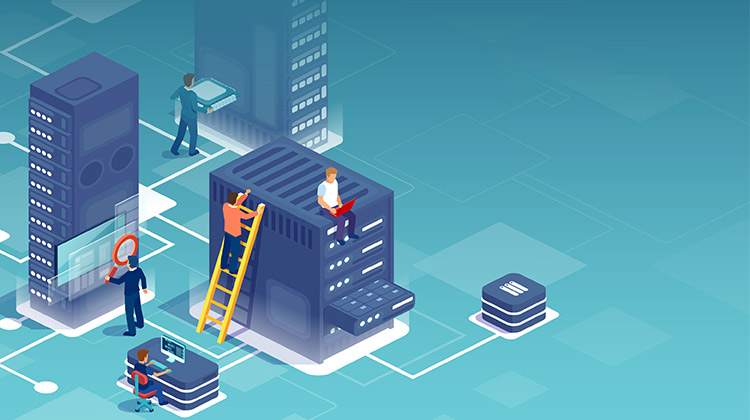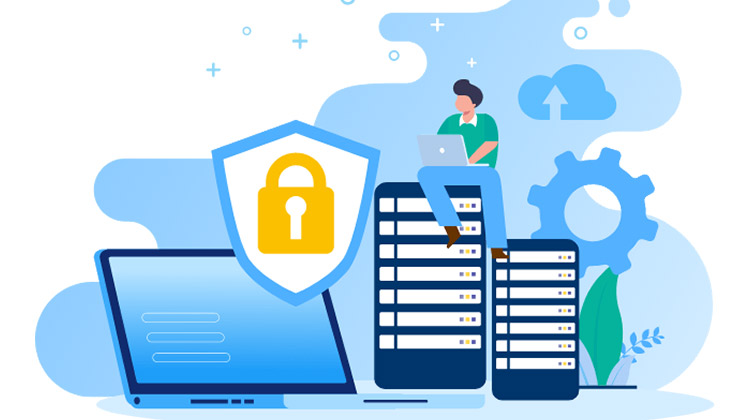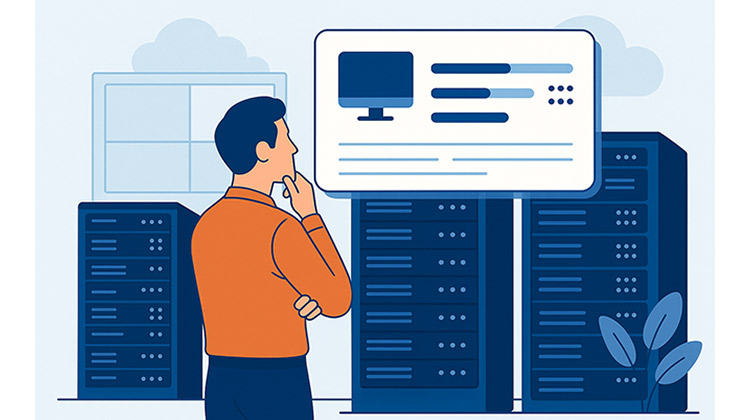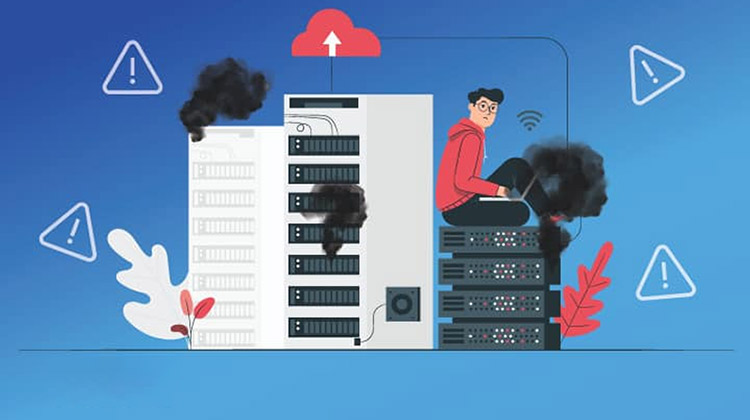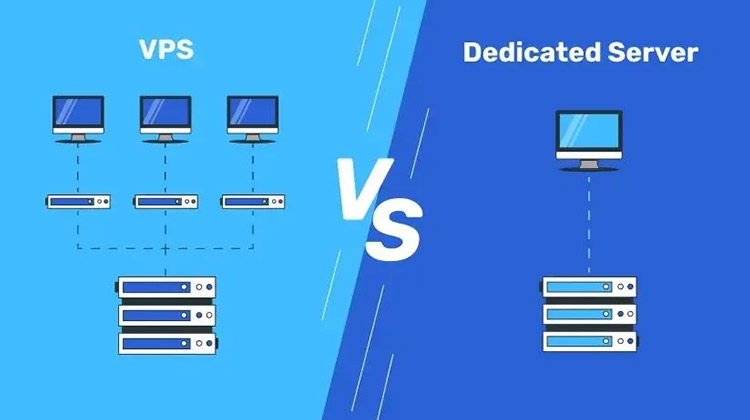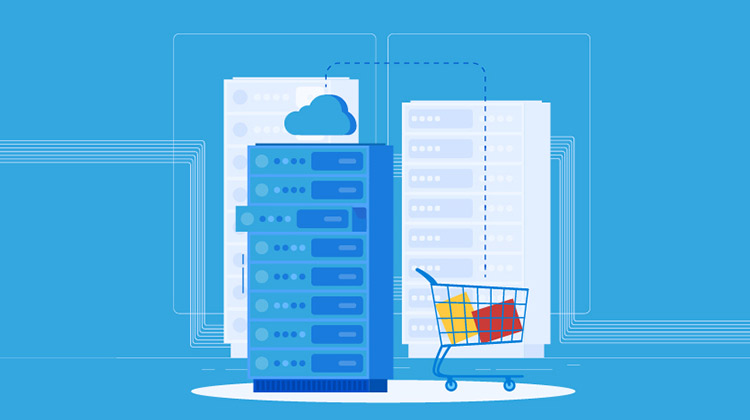شناختن نسخه Ubuntu خود در همه زمانها بسیار مهم است، اما به ویژه زمانی که با سرورها یا سیستمهای لینوکس کار میکنید؛ زیرا گاهی اوقات واسط گرافیکی در اختیار شما نیست. شناختن نسخه لینوکس Ubuntu شما بهترین کمککننده است تا بفهمید کدام بستهها یا برنامهها را باید نصب کنید. چطور میتوان نسخه لینوکس اوبونتو خود را بررسی کرد؟ این مقاله به شما یاد میدهد که چگونه به روشهای مختلف نسخه لینوکس اوبونتو خود را اطلاعاتی بدست آورید؛ از طریق ترمینال و خط فرمان، و همچنین با استفاده از رابط گرافیکی (GUI).
وب سایت روناک هاست بزرگترین مرجع خرید و فروش انواع سرویس های ابری و میزبانی وب است که از جلمه آن ها می توان به موارد زیر اشاره کرد:
سرور مجازی NVME | یک مدل سرور مجازی که به هارد های NVME پر سعرت مجهز شده است که بتواند سایت ها و اطلاعات را با سرعت بالا بارگذاری کند
سرور مجازی بورس | نوعی سرور مجازی که مخصوص کسانی است که برای بورس ، فارکس و انجام معاملات مالی و جهانی می خواهد سرویسی ایمن و سریع داشته باشند
سرور مجازی ترید | نوعی دیگر از سرور های مجازی است که مخصوص افراد تریدر و کسانی که در بازار های مالی و ارز دیجیتال فعالیت می کنند ساخته شده است
سرور اختصاصی | یکی دیگر از سرویس های روناک هاست که مخصوص افراد حرفه ای و کارهای سنگین برای کسانی که فعالیت های اختصاصی روی سرور می خواهند انجام دهند
هاست وردپرس ارزان | یک هاست محبوب برای سایت های وردپرسی با قیمت مناسب و بالاترین کیفیت و پشتیبانی عالی
هاست ووکامرس | یک هاست وردپسی اما مناسب برای سایت های فروشگاهی و آنلاین شاپ ها با سرعت بالا و قیمت بسیار مناسب
توضیح نسخه های Ubuntu
Ubuntu نسخهها را هر ۶ ماه یکبار منتشر میکند. این ممکن است به نظر بیاید زیاد است، اما توسعه را کنترلتر میکند. معمولاً انتشارها در ماههای آوریل و اکتبر انجام میشوند. هر دو سال یکبار، نسخه LTS (پشتیبانی بلندمدت) منتشر میشود که حداقل پنج سال پشتیبانی دارد. نسخه LTS فعلی 20.04 است که در آوریل ۲۰۲۰ منتشر شد. شما احتمالاً قبلاً متوجه شدهاید که شماره نسخه لینوکس اوبونتو به سال و ماه انتشار اشاره دارد. این به این معناست که اگر این شمارش حفظ شود، نسخه LTS بعدی 20.10 خواهد بود. به عنوان مقابل، تمام نسخههای غیر-LTS دیگر پشتیبانی کوتاهی دارند و هدف آنها محدود به آزمایش ویژگیهای جدید و رفع اشکالات است.
شناخت نسخه Ubuntu خود از طریق تنظیمات سیستم
اگر از محیط دسکتاپ آن استفاده میکنید، میتوانید از طریق رابط گرافیکی (GUI) متوجه شوید که کامپیوتر شما با چه نسخهای از Ubuntu اجرا میشود. ابتدا، برنامه Ubuntu را راهاندازی کنید و تنظیمات سیستم را باز کنید. به پایین بروید و بخش جزئیات را پیدا کنید و روی آن کلیک کنید. حالا باید یک پنجره ساده با اطلاعات سیستم پایه مشاهده کنید. در این پنجره میتوانیم نسخه Ubuntu را که در حال حاضر از آن استفاده میکنیم، ببینیم. همانطور که از عکسصفحه مشخص است، سیستم ما از Ubuntu 18.04 استفاده میکند. اما اگر ما روی یک سرور هستیم؟ یا اگر رابط گرافیکی (GUI) در دسترس نیست؟

شناخت نسخه Ubuntu خود از طریق ترمینال
ابتدا، نیاز داریم از طریق SSH به سرور خود دسترسی پیدا کنیم. اینجا یک آموزش است تا به یاد بیاورید که چگونه از PuTTY برای این کار استفاده کنید. چندین گزینه وجود دارد که میتوانیم انتخاب کنیم؛ برخی از آنها به ما نسخه را مستقیماً نشان میدهند و برخی اطلاعات بیشتری در مورد توصیف Ubuntu ارائه میدهند. سریعترین راه برای مشخص کردن نسخه لینوکس اوبونتو که در حال استفاده هستید، استفاده از این خط فرمان در ترمینال است:
lsb_release -a
نتیجه مشابه این خواهد بود: [نمونه خروجی ترمینال]
اگر به دنبال یک توصیف تمیز یک خطی از نسخه Ubuntu خود هستید، از این دستور در خط فرمان استفاده کنید:
lsb_release -d
نتیجه برای نسخه لینوکس Ubuntu شما شبیه این خواهد بود:
Description: Ubuntu 18.04.4 LTS
علاوه بر این، میتوانیم با اجرای این دستور در خط فرمان، اطلاعات سختافزاری دستگاه را بررسی کنیم:
sudo lshw
اگر دستور کار نمیکند، احتمالاً نیاز دارید ابزار لیست سختافزار را با دستور زیر نصب کنید:
sudo apt-get install lshw

روشهای دیگر برای شناخت نسخه Ubuntu از طریق ترمینال
چندین دستور جایگزین وجود دارد که میتوانید از آنها برای بررسی نسخه Ubuntu خود استفاده کنید. میتوانید از این دستور استفاده کنید:
cat /etc/lsb-release
نسخه Ubuntu به صورت زیر نمایش داده میشود:
DISTRIB_ID=Ubuntu
DISTRIB_ID=Ubuntu
DISTRIB_ID=Ubuntu
DISTRIB_ID=Ubuntu
یا به سادگی با تایپ این دستور:
cat /etc/issue
خروجی این دستور شبیه این خواهد بود:
Ubuntu 18.04.4 LTS \n \l
نتیجهگیری
شناختن اینکه در چه نسخه از Ubuntu کار میکنید، یک مسئله ساده و اساسی است. عدم شناختن ابزارها و تنظیمات سیستم میتواند کار شما را پیچیده کند. میتوانید نسخه لینوکس اوبونتو را از طریق رابط گرافیکی یا ترمینال بررسی کنید و هر دو روش سریع و آسان هستند.